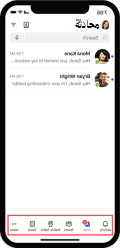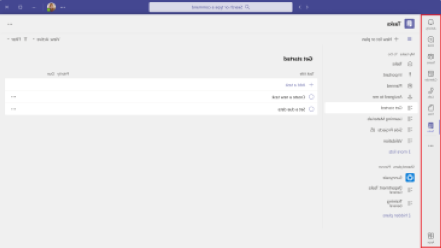تم تحسين Teams للعاملين في الخطوط الأمامية للقوى العاملة المتنقلة التي تتفاعل بشكل أساسي مع العملاء ولكنها تحتاج أيضا إلى البقاء على اتصال ببقية مؤسستهم. اكتشف كيف يساعد Teams للعاملين في الخطوط الأمامية خطك الأمامي على التعاون لإنجاز العمل.
نظرة عامة على Teams
Microsoft Teams هي مركز للتطبيقات التي تساعدك أنت وفريقك على البقاء على اطلاع وتنظيم واتصال— كل ذلك في مكان واحد.
Teams تثبيت التطبيقات الأكثر صلة بك تلقائيا إلى شريط تطبيقات Teams للأجهزة المحمولة. Find familiar apps and explore new ones by selecting Apps in the Teams desktop app bar or by selecting More (●●●) in the Teams mobile app bar.
يوجد شريط التطبيقات في أسفل Teams للأجهزة المحمولة وعلى الجانب الأيسر من Teams لسطح المكتب.
|
Teams mobile (iOS وAndroid) |
سطح مكتب Teams |
دليل تسجيل الدخول للمرة الأولى
ساعد أعضاء الفريق على التثبيت وتسجيل الدخول إلى Teams عن طريق إرسال دليل تسجيل الدخول للمرة الأولى. تواصل مع قسم تكنولوجيا المعلومات لمعرفة المزيد حول إجراءات تسجيل الدخول الخاصة بمؤسستك.
لتثبيت Teams على جهازك، قم بتنزيل Microsoft Teams أو انتقل إلى teams.microsoft.com (سطح المكتب فقط).
تسجيل الدخول إلى الهاتف المحمول
-
اضغط على أيقونة Teams، ثم سجل الدخول باستخدام اسم المستخدم وكلمة المرور Microsoft 365.
تسجيل الدخول إلى سطح المكتب
-
ابدأ Microsoft Teams بالقيام بأحد الإجراءات التالية:
-
في Windows، انقر فوق "بدء > Microsoft Corporation > Microsoft Teams".
-
علي جهاز Mac، انتقل إلى المجلد التطبيقات وانقر فوق فرق Microsoft.
-
على الويب، انتقل إلى teams.microsoft.com.
-
-
سجل الدخول باستخدام اسم المستخدم وكلمة المرور Microsoft 365.
نشر رسالة ترحيب
مرحبا بك في الواجهة الأمامية Teams عن طريق نشر رسالة في القناة "عام". استخدم القالب التالي أو قم بتخصيص رسالتك الخاصة:
|
مرحبا بالجميع، ومرحبا بك في Microsoft Teams! بعض التلميحات لمساعدتك على بدء الاستخدام:
يمكنك أيضا معرفة المزيد حول كيفية استخدام Teams هنا. نتطلع إلى التواصل والتعاون مع الجميع في مكان واحد! |
اتبع هذه الخطوات لنشر رسالتك:
-
حدد أيقونة Teams من شريط التطبيقات.
-
ابحث عن فريقك وحدد "عام" من القائمة المنسدلة.
-
حدد علامة التبويب "منشورات" ثم "محادثة جديدة" في الأسفل.
-
اكتب رسالتك وقم بتنسيقها في مربع الإنشاء.
-
عند الانتهاء من إنشاء رسالتك، حدد "إرسال". رسالتك الآن مباشرة في القناة.
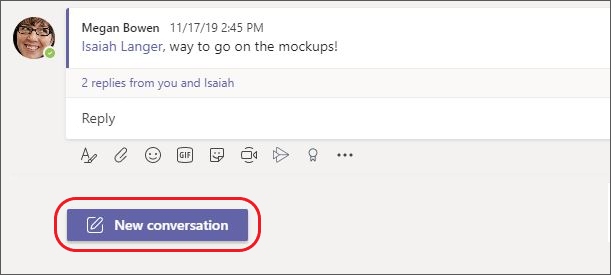
مشاركة مواد التعلم في الواجهة الأمامية مع فريقك
أرسل معلومات إلى فريقك لمساعدتهم على البدء باستخدام تطبيقات وخدمات Teams المصممة خصيصا للعاملين في الخطوط الأمامية.
|
إرسال رسالة إلى خطك الأمامي باستخدام الدردشة |
الدردشة مع زملائك في الفريق واحدا تلو الآخر أو في مجموعات. |
|
مشاركة المعلومات على مستوى الفريق مع الفرقوالقنوات |
نشر إعلانات الفريق ومشاركة التحديثات والعثور على الملفات والمعلومات. |
|
تعقب العمل وتعيينه باستخدام المهام |
يمكنك تجميع مهامك الفردية من To Do Outlook مع مهام فريقك من Planner حتى تتمكن من إبعادها عن قوائمك بفعالية أكبر. |
|
إدارة الجداول باستخدام الورديات |
إنشاء جداول زمنية لفريقك وتحديثها وإدارتها. |
|
التواصل على الفور مع Walkie Talkie |
حول هاتف العمل إلى جهاز اتصال صوتي فوري بسيط وآمن. |
|
تبسيط الطلبات باستخدام الموافقات |
قم بإنشاء موافقات جديدة، ومراجعة الموافقات المرسلة في طريقك، والعثور على جميع الموافقات السابقة في مكان واحد. |